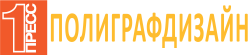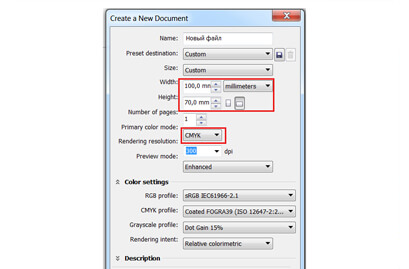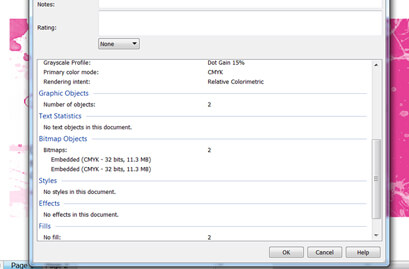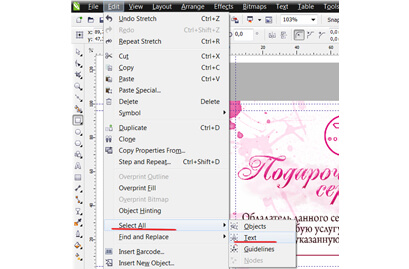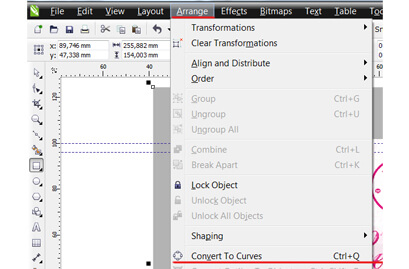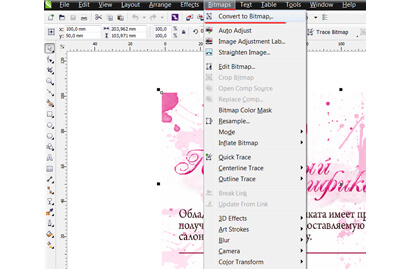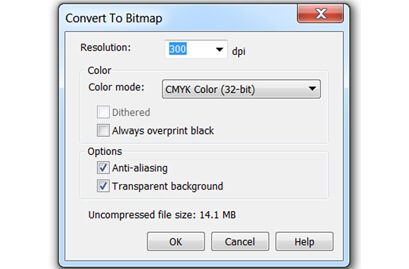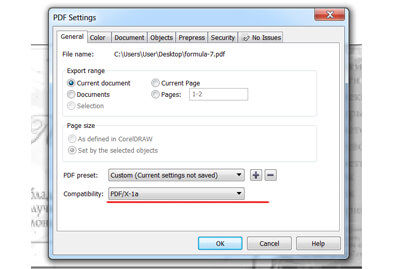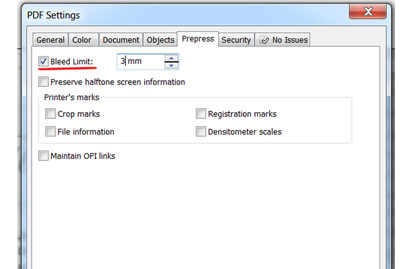1. Создавая файл, выставите размер страницы, соответствующий конечному (обрезному) формату. Например, размер визитки 50х90 мм или 55х85 мм, размер карманного календаря – 70х100 мм. Выберите для документа режим CMYK и разрешение 300 dpi. Если не знаете, какой цветовой профиль использовать, оставьте тот, что стоит по умолчанию.
2. Если в макете есть элементы, расположенные "под обрез" листа, например плашки или заливка цветом, то эти элементы должны выходить за край обрезного формата не меньше чем на 3 мм. Это называется "вылеты". От значимых элементов макета, текста, логотипа, изображений до края изделия необходимо оставить расстояние в 3-4 мм – это нужно для того, чтобы текст и изображения остались в безопасности при резке!
режим CMYK и разрешение 300 dpi
вылеты 3 мм и безопасная зона 4 мм от края изделия
3. Проверьте разрешение растровых элементов в макете:
- разрешение для CMYK (полноцветных) 300dpi
- для Grayscale (оттенки серого) 600dpi
- для Monochrome (чёрно-белых) 1200dpi
Использование заливки с суммарным количеством краски меньше 20% - недопустимо!
4. Рабочее пространство Corel Draw прозрачное, поэтому те детали макета, которые должны иметь белый цвет, необходимо обозначить заливкой белым.
разрешение полноцветных изображений 300dpi
5. Преобразуйте шрифты в кривые
Во вкладке меню "Еdit (Правка)" выберите пункт Select All (Выбрать все) и в выпадающем меню пункт "Text".
Когда все шрифты выделены, перейдите на вкладку "Arrange"(Объект), пункт "Convert to Curves" (Преобразовать в кривые) или сочетание клавиш Ctr+Q
"Arrange"(Объект), пункт "Convert to Curves" (Преобразовать в кривые) или сочетание клавиш Ctr+Q
6. Растрируйте сложные элементы
Если в макете есть сложные элементы (тени, линзы, прозрачности, пост-скрипт заливки, текстурные заливки, Power Clip, сетчатый градиент (Gradient Mesh)), их рекомендуется преобразовать в растровые изображения.
Откройте вкладку меню "Bitmaps" (Растровые изображения) и выберите пункт "Convert to Bitmap" (Преобразовать в растровое изображение). Выставьте нужное значение в открывшемся окне (Разрешение 300 dpi, CMYK).
Проверьте файл
- размер 1:1
- цветовой режим CMYK, разрешение 300 DPI
- сделаны отступы 4 мм от края изделия до текста и при необходимости, вылеты
- шрифты переведены в кривые
- прозрачности, линзы, текстурные и постскрипт заливки, сетчатые градиенты преобразованы в растр
- отсутствуют кривые со слишком большим (более 200) количеством узлов
- нет объектов-"призраков" – контуров без обводки и заливки и лишних объектов за пределами макета. В их отсутствии можно убедиться, открыв вкладку меню "View" (Вид) и выбрав пункт "Simple Wireframe" (простой каркас|)
В таком виде файл уже готов к передаче в печать! Однако, может возникнуть необходимость экспортировать файл в формат PDF.
Как экспортировать из Corel Draw в pdf?
При экспорте файла в PDF обратите внимание на вкладку "General" (Общее), важный момент что бы там была совместимость с PDF/X-1а. По умолчанию стоит другой параметр!
Во вкладке "Color" (Цвет)обратите внимание на то, чтобы документ экспортировался с нужным цветовым режимом.
Во вкладке "Prepress" (Допечатная подготовка) поставьте галочку у пункта "Bleed Limit" (Порог выхода за обрез) и в окне рядом поставьте размер вылетов не менее 3 мм.
проверьте совместимость с PDF/X-1а
поставьте галочку у пункта "Bleed Limit